dat文件转excel格式图文教程
时间:2025-06-03 11:41:55
来源:澳思创软站
作者:佚名
在日常办公场景中,我们常会遇到各类特殊格式的数据文件。其中以.dat为扩展名的数据文档因其通用性被广泛使用,但当需要对这些数据进行可视化分析时,将其转换为Excel表格格式就成为必要操作。本文将详细解析通过Excel内置功能实现格式转换的具体流程。
Excel转换dat文件操作步骤
1、启动Excel程序后,在顶部导航栏选择「数据」模块,点击「自文本」导入功能(不同版本可能显示为"从文本/CSV")。该功能支持解析各类结构化文本数据。
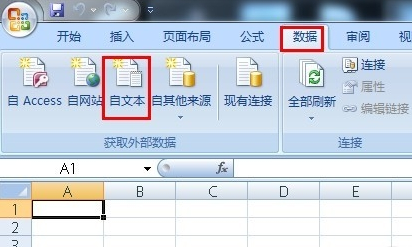
2、在文件资源管理器窗口定位目标dat文档。需注意选择文件类型筛选为"所有文件",避免系统默认隐藏非标准扩展名文件。建议提前将dat文件存放在易于查找的目录路径。

3、进入文本导入向导界面后,选择「分隔符号」选项。此步骤关键在于识别数据间的间隔标识,常见的分隔符包含制表符、逗号、分号等特殊字符,需根据原始数据生成方式判断。
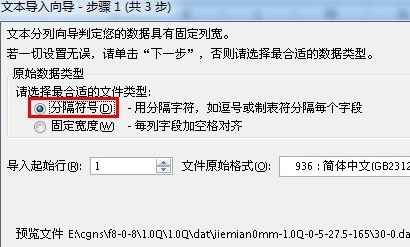
4、勾选实际使用的分隔符号类型。若数据项间存在连续空格分隔,建议勾选「空格」选项;对于包含文本引号的情况,系统会自动识别双引号内的内容为完整字段。此阶段可通过数据预览窗口实时查看分列效果。
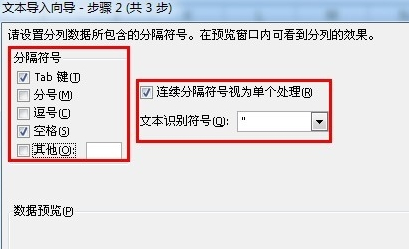
5、在列数据格式设置界面选择「常规」模式,该选项会自动识别数值与文本类型。通过右侧的预览窗格可确认各列数据解析是否正确,特别需注意日期、货币等特殊格式的识别准确性。确认无误后点击完成按钮导入数据。
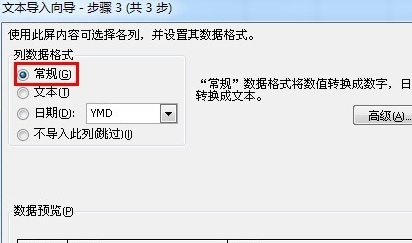
完成上述操作后,Excel会自动生成包含原始dat文件数据的工作表。建议立即执行保存操作,选择xlsx格式以确保格式完整性。若发现数据分列异常,可返回文本导入向导重新调整分隔符设置。对于包含复杂结构的数据文件,可能需要结合Power Query工具进行二次清洗与转换。
相关下载
相关文章
更多+-
04/17
-
06/03
-
06/03
-
06/03
-
06/02
手游排行榜
- 最新排行
- 最热排行
- 评分最高

